El asistente de Google es una herramienta creada por esta plataforma para sincronizarlo en los dispositivos que utilizas como tu celular, tablet o reloj.
Sirve para hacer búsquedas al pronunciarlas en tu dispositivo y también para abrir algunas aplicaciones que estén vinculadas sin que sea de forma manual.
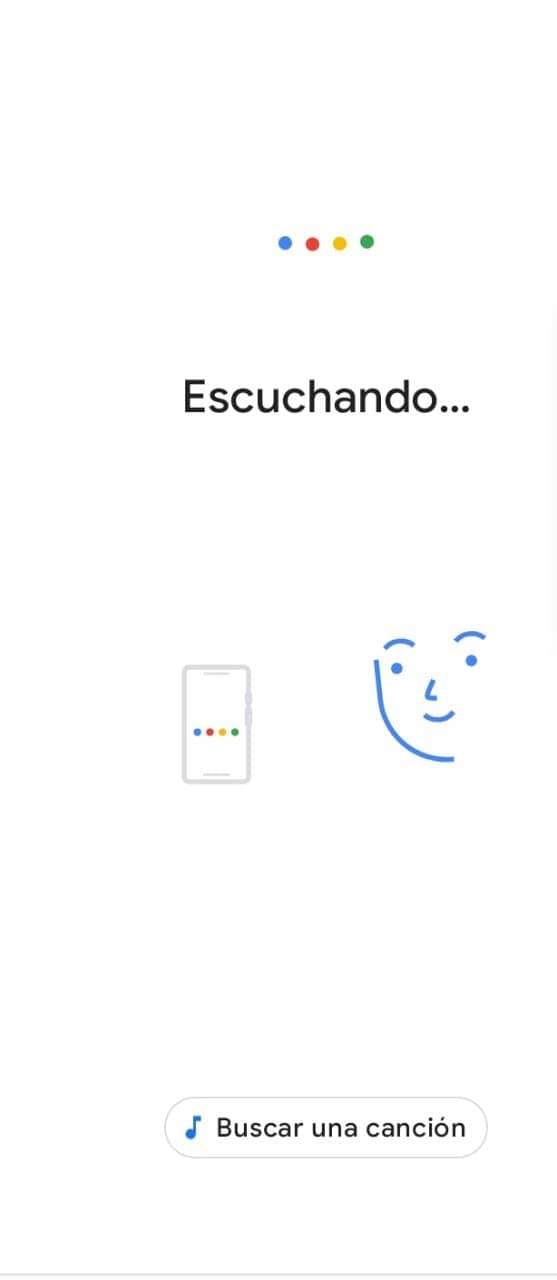
El comando con el que puedes activar el asistente de Google es a través de la voz con las palabras: “Hey Google”.
También hay bocinas o pantallas que ya tienen el asistente de Google integrado o puedes vincularlo con algún dispositivo.
Hay algunos dispositivos, sobre todo los teléfonos móviles, que ya tienen activado el asistente de Google pero si no es así puedes encenderlo de forma manual.
Activa el asistente de Google en tu teléfono o Tablet
El primer paso es abrir la aplicación de Google y elegir la opción “más” y luego elegir “ajustes”. En ese apartado está la opción “Asistente”.
En tu celular, Tablet o cualquier dispositivo Android pronuncia las palabras “Hey Google” para abrir la configuración del asistente.
A partir de la versión de Android 5.0 puedes usar la voz para activar el asistente de Google aunque tu teléfono esté bloqueado.
Este cambio puede hacerse desde el apartado de ajustes y activar la opción de “Permitir respuestas del asistente en la pantalla de bloqueo”. Lo encuentras en la opción que dice: Tú. Tus datos y preferencias personales.
Así lo puedes activar en tu reloj
En el área de ajustes y personalización solo debes activar la opción detección de Hey Google y también quedará sincronizado con la voz que está guardada en tu teléfono.
Otra opción es abrir o descargar la app de Google Home para sincronizarlo en pantallas o bocinas inteligentes y el procedimiento es el mismo al elegir una voz.
En la configuración también puedes elegir la “velocidad de voz” para acelerarla o hacerla más lenta.
Solo debes deslizar el control hacia la derecha para lentificarla y a la izquierda para acelerarla. Si quieres escuchar un ejemplo, presiona Reproducir.
Google reconoce tu voz
Desde tu dispositivo pronuncia las mismas palabras y busca “opciones de configuración populares”, luego pronuncia Voice Match.
Luego selecciona la opción Modelo de voz y Volver a entrenar modelo de voz. El mismo dispositivo te guiará para grabar tu voz.
Activa el asistente de Google en tu iPhone y iPad
- Abre la aplicación del Asistente de Google
- Presiona tu imagen o perfil y busca la opción Voz de asistente
- Después elige una voz
Si quieres activarlo también en bocinas o pantallas se hace a través de la app de Google Home y es el mismo proceso.
En cualquier dispositivo puedes elegir la sensibilidad de Google para responder a los comandos de voz.
En ocasiones el comando se activa si suena algo similar y es porque la sensibilidad de la voz está en un nivel alto.
Para cambiarlo es desde la aplicación Google Home y seleccionar el altavoz para abrir la configuración de audio.
En ese apartado encontrarás la opción “Sensibilidad Hey Google” y de esta forma podrás elegir el nivel más cómodo para ti. A través de esta aplicación podrás controlarlo en los demás dispositivos en los cuales está activo.
Te puede interesar:
Adolescente de Edomex busca apoyo para pagar cuota y representar a México en la NASA
Nestflix, la plataforma donde puedes encontrar a Tomy y Daly